目次
iPhoneの画面を横向きに固定できる!?
iPhoneではiPhoneの向きを変えるのに合わせて画面が回転するようにデフォルトで設定されていますが、状況によってはこの機能がない方が良いこともあるでしょう。
そしてiPhoneの画面を縦向きに固定する設定をしている方は結構多いと思います。設定はコントロールセンターを出して一番上にある一番右のボタンをタップすれば完了です。
一方画面を横向きに固定するための設定はiPhoneでは用意されていません。
画面を横向きにする必要のある時といえば、動画撮影時や動画視聴時、ゲームプレイ時などごく限られた場合だと考えているためだと思われます。しかも多くの場合は、動画視聴アプリやゲームアプリでは自動的に画面が横向きになるように設定されているので、画面を横向きに固定する必要があることはほとんどありません。
ただ動画視聴時以外でも画面を横向きに固定したいと思う方もいるでしょう。今回は、画面を横向きに固定する方法について共有したいと思います。
iPhoneの画面を横向きに固定する方法
iPhoneの画面を横向きに固定するためには、アクセシビリティという機能を使います。アクセシビリティとは、自分のiPhoneを一時的に他の人に操作させる場合に、利用できるアプリを特定のものに制限する機能のことです。
iPhoneを勝手に操作されて見られたくない情報が漏れてしまうことを防ぐことができるので、プライバシー保護に役立つ機能として知られています。
実は、このアクセシビリティを利用することによって画面を横向きに固定できます。
アクセシビリティの設定をする
アクセシビリティを設定するためには、「設定」→「一般」→「アクセシビリティ」→「アクセスガイド」をタップして「アクセスガイド」をONにすればOKです。「パスコード設定」でアクセシビリティ用のパスコードやTouch IDを設定できます。
アプリ内で画面を横向きに固定する
設定が終わったら、あとは画面を横向きに固定するだけです。アプリの使用中やWebページの閲覧中に画面を横向きに設定したくなったら、以下の設定をすればOKです。
まずホームボタンを3回押して「オプション」をタップします。
次に「動作」をOFFにして「完了」→「開始」もしくは「再開」をタップすれば、画面が横向きに固定されます。画面の向きを戻したいときは、ホームボタンを3回タップして先ほど設定したパスコードを入力し、あとはオプションで設定を元に戻せばOKです。
他のアプリを利用したくなった場合はアクセシビリティを終了させます。
この方法を使えば画面を横向きに固定できますが、利用できる範囲が特定のアプリ内に限られるというデメリットがあります。
ただ、特定のアプリ内で長時間画面を横向きにした状態で利用したいような事情があれば使える方法だと思います。
以上、ご活用ください。


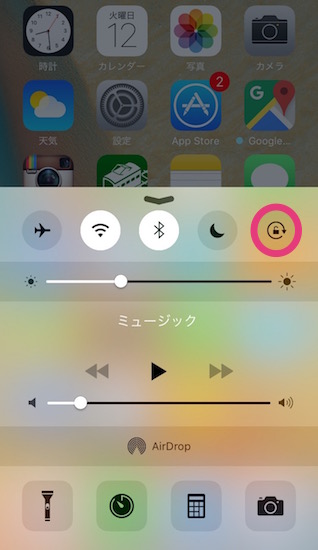
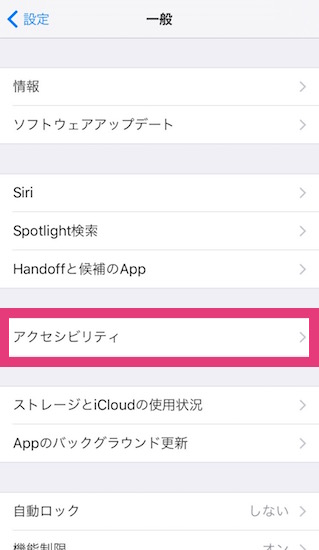
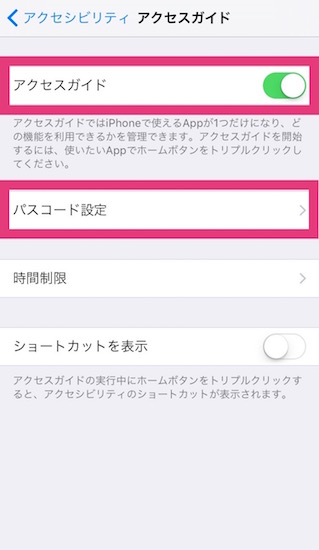
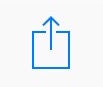

コメント